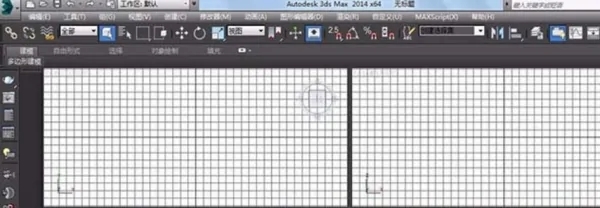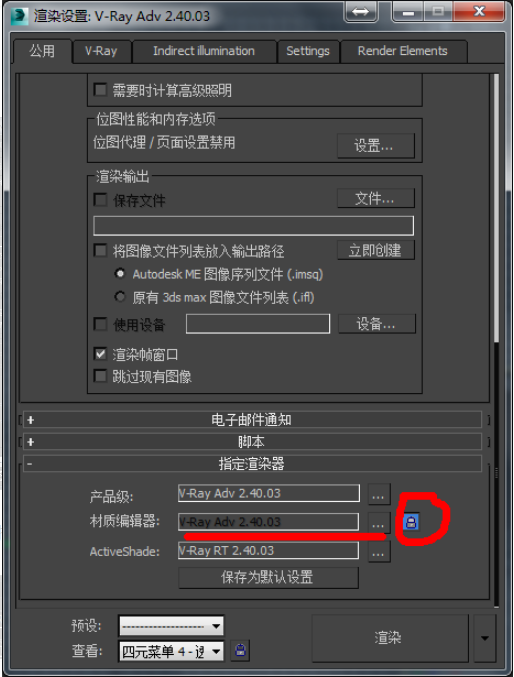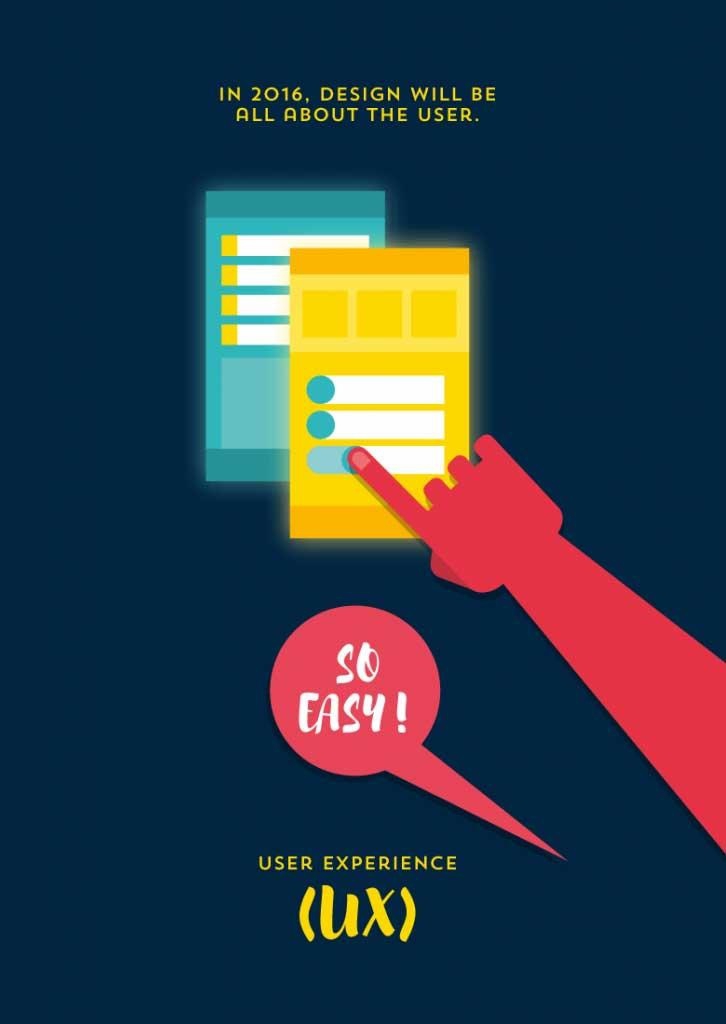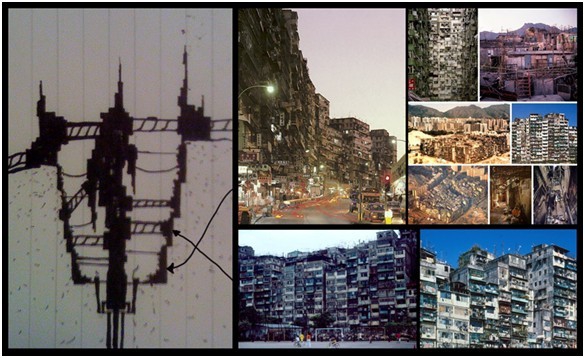草图大师怎么铺地砖?10分钟掌握Sketchup铺地砖的步骤优质
草图大师怎么铺地砖?想要给草图大师Sketchup进行地砖的铺设的话。要怎样操作才更加方便并且效果好呢?本期。云渲染农场为您带来了10分钟掌握Sketchup铺地砖的方法。快来和我们一起看看吧!
Sketchup铺地砖的步骤
步骤一。首先。我们开启草图大师。将我们的CAD图纸导入草图大师。我们就可以看到基础图纸线条。其中就有铺装的线条。我们可以沿着线条开始草图大师铺地砖的步骤。

步骤二。根据Sketchup铺地砖的形状。我们可以选择对应的工具进行绘制。如果是矩形。我们可以直接按下E键。进入到矩形绘制命令。
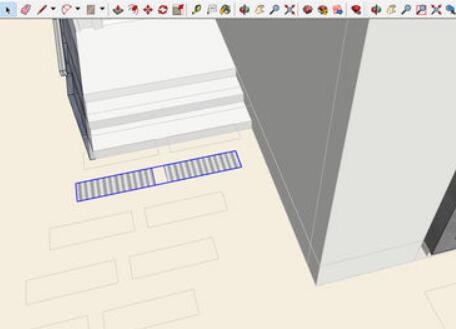
步骤三。使用矩形工具。我们可以直接拉取矩形进行su模型地砖的绘制。完成一个铺装后。我们最好将铺装进行编组。在组内进行铺装的绘制。
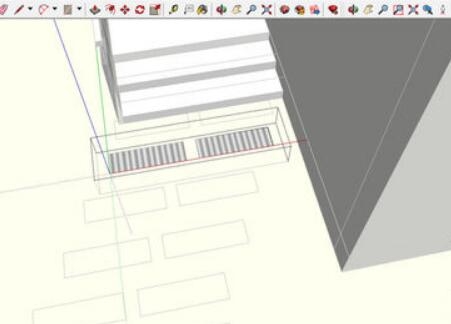
步骤四。双击进入组内。我们就可以继续绘制铺装。利用矩形工具参照CAD图纸进行绘制即可。这样所有的草图大师铺地砖都会在一个组内。
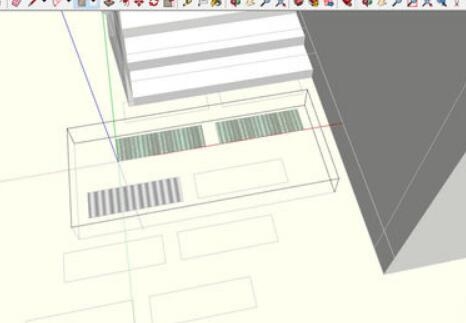
步骤五。完成所有的Sketchup铺地砖之后。我们就可以直接点击。选中所有的铺装组。对铺装进行整体的编辑。一般CAD导入位置和地面位置会有偏差直接进行移动即可。
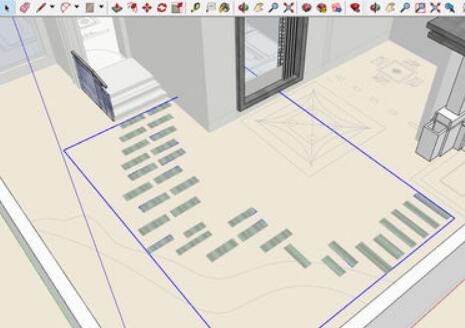
步骤六。草图大师进行地砖铺装之后。我们还需要对铺装进行厚度的调整。直接调整一个铺装厚度。其他铺装都可以双击进行快捷调整。

更多>>草图大师如何切割物体?
以上就是云渲染农场为您整理的10分钟掌握Sketchup铺地砖的步骤。希望本期的分享能够为您带来帮助。更多草图大师相关教程和素材。欢迎随时访问云渲染农场网站!
更多精选教程文章推荐
以上是由资深渲染大师 小渲 整理编辑的,如果觉得对你有帮助,可以收藏或分享给身边的人
本文标题:草图大师怎么铺地砖?10分钟掌握Sketchup铺地砖的步骤
本文地址:http://www.hszkedu.com/16102.html ,转载请注明来源:云渲染教程网
友情提示:本站内容均为网友发布,并不代表本站立场,如果本站的信息无意侵犯了您的版权,请联系我们及时处理,分享目的仅供大家学习与参考,不代表云渲染农场的立场!
本文地址:http://www.hszkedu.com/16102.html ,转载请注明来源:云渲染教程网
友情提示:本站内容均为网友发布,并不代表本站立场,如果本站的信息无意侵犯了您的版权,请联系我们及时处理,分享目的仅供大家学习与参考,不代表云渲染农场的立场!